在CentOS系统中,网络接口的稳定运行是服务器正常服务的基础,每一个网络连接配置,无论是通过图形界面还是命令行工具创建,都会被分配一个全局唯一标识符(UUID),这个UUID是NetworkManager用来识别和管理网络连接的核心凭证,在某些特定场景下,例如克隆虚拟机、复制网络配置脚本或不当的系统迁移后,可能会出现两个或多个网络接口配置文件拥有相同UUID的情况,这种“网卡UUID重复”的问题会导致网络配置混乱,表现为一个或多个网卡无法正常启动、IP地址获取失败,或者网络连接在重启后变得不可预测,本文将深入探讨此问题的成因、诊断方法、详细的解决方案以及预防措施。
问题诊断:如何识别UUID重复
要解决UUID重复的问题,首先必须能够准确地识别它,在CentOS 7及以后的版本中,NetworkManager是默认的网络管理服务,提供了强大的命令行工具nmcli来诊断网络状态。
使用 nmcli 命令(推荐)
nmcli 是与NetworkManager交互的现代方式,信息展示直观且操作便捷,打开终端,执行以下命令:
nmcli connection show
该命令会列出所有已保存的网络连接配置,包括名称、UUID、类型和设备,仔细检查输出中的“UUID”列,如果发现两个不同的连接(eth0 和 eth1)拥有完全相同的UUID字符串,那么问题就确认了。
检查配置文件
对于习惯直接操作配置文件的管理员,或者在一些较旧的系统环境中,可以直接查看网络配置文件,这些文件通常位于 /etc/sysconfig/network-scripts/ 目录下,文件名格式为 ifcfg-<接口名>。
使用 cat 或 grep 命令可以快速查看每个配置文件中的UUID:
grep UUID /etc/sysconfig/network-scripts/ifcfg-*
这个命令会列出所有 ifcfg 文件中的UUID行,通过对比即可发现重复项。
| 诊断方法 | 优点 | 缺点 |
|---|---|---|
nmcli connection show | 官方推荐,信息全面,与NetworkManager状态同步 | 需要理解nmcli的输出格式 |
grep UUID /etc/sysconfig/network-scripts/ifcfg-* | 直观,直接查看文件内容 | 可能与NetworkManager运行时的缓存状态不一致 |
解决方案:修复重复的UUID
一旦确认了UUID重复的问题,解决思路非常明确:为其中一个或多个重复的连接生成一个新的、唯一的UUID,并更新其配置文件,以下是详细的操作步骤。
识别并记录问题连接
通过 nmcli connection show 确定哪个连接是需要修改的,假设我们发现名为 eth1 的连接UUID与 eth0 重复,我们需要为 eth1 生成新UUID。
生成新的UUID
Linux系统提供了一个简单实用的命令 uuidgen 来生成标准的UUID,在终端中直接执行:
uuidgen
系统会立即返回一个全新的、格式为 8-4-4-4-12 的36位字符串,a1b2c3d4-e5f6-7890-1234-567890abcdef,请将这个新生成的UUID复制下来,稍后会用到。
修改网络配置文件
使用你熟悉的文本编辑器(如 vi 或 nano)打开需要修改的网络配置文件,在我们的例子中,是 eth1 的配置文件:
vi /etc/sysconfig/network-scripts/ifcfg-eth1
在文件中找到 UUID= 这一行,将其值替换为上一步中生成的新UUID。
修改前:
UUID=98c01872-5b3a-4a9a-b1e7-xxxxx修改后:
UUID=a1b2c3d4-e5f6-7890-1234-567890abcdef保存文件并退出编辑器。
重新加载并应用配置
仅仅修改文件是不够的,因为NetworkManager在内存中缓存了配置,我们需要通知它重新读取配置文件并应用更改,最稳妥的方式是使用 nmcli 命令:
# 1. 重新加载所有连接配置 nmcli connection reload # 2. 重新启动(up)修改过的连接 nmcli connection up eth1
这种方法只会影响指定的 eth1 连接,不会中断其他网络接口,是生产环境中的首选。
验证修复结果
再次运行诊断命令,确认问题已解决:
nmcli connection show
eth0 和 eth1 应该各自拥有不同的UUID,可以使用 ip a 或 ifconfig 命令检查 eth1 是否已经成功获取到IP地址,并处于 UP 状态。
预防措施:避免UUID重复
解决问题的关键在于预防,以下措施可以有效避免UUID重复问题的发生:
- 规范虚拟机克隆操作:在使用VMware、VirtualBox或KVM等虚拟化平台克隆CentOS虚拟机时,务必选择“我复制了该虚拟机”或类似的选项,平台通常会自动为新虚拟机生成新的MAC地址,并在首次启动时,NetworkManager检测到硬件变化后,通常会创建新的连接配置,从而避免了UUID和MAC地址的冲突。
- 手动复制配置文件时:如果因为某些原因需要手动复制
ifcfg-*文件到另一台机器或另一个接口,切记要删除或修改UUID和HWADDR(MAC地址)这两行,让NetworkManager在下次启动时自动识别并生成新的配置。 :创建新的网络连接时,尽量使用 nmcli con add ...命令,它会自动处理UUID的生成,确保其唯一性,从源头上杜绝了手动配置可能带来的错误。
相关问答FAQs
问题1:我已经按照步骤修改了配置文件里的UUID,为什么重启网络后,nmcli connection show 显示的还是旧的UUID?
解答: 这是一个常见的误区,NetworkManager为了提高性能,会将网络配置加载到内存中进行管理,直接编辑磁盘上的 ifcfg 文件后,NetworkManager并不知道文件已被更改,你必须执行 nmcli connection reload 命令来强制它从磁盘重新读取所有配置文件,只有在 reload 之后,再用 nmcli connection up <接口名> 来应用新配置,修改才能生效,仅仅执行 systemctl restart network 在某些情况下也可能无法完全清除缓存,nmcli reload 是最推荐的做法。
问题2:我可以直接从网络配置文件中删除 UUID= 这一行吗?
解答: 虽然在某些简单场景下,删除UUID行后NetworkManager可能仍然能够通过设备名(DEVICE)来管理连接,但这是一种非常不推荐的做法,UUID是NetworkManager识别网络连接的“身份证”,是首要的标识符,删除它会导致配置的健壮性下降,尤其是在有多个相似网络接口或配置文件时,可能会引起识别混乱、配置漂移等不可预知的问题,正确的做法始终是确保每个连接配置文件都包含一个唯一的UUID。
【版权声明】:本站所有内容均来自网络,若无意侵犯到您的权利,请及时与我们联系将尽快删除相关内容!

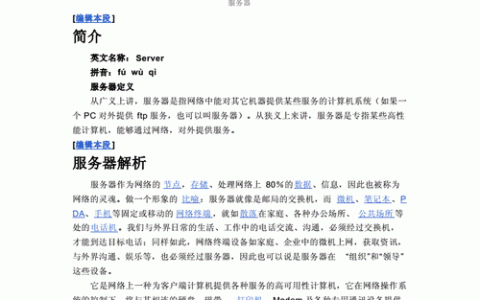

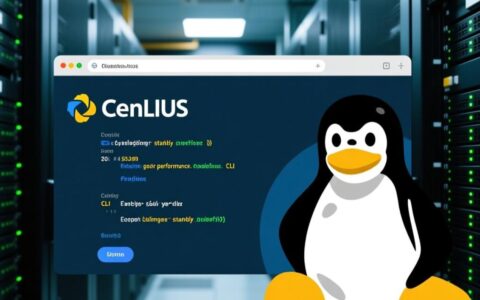
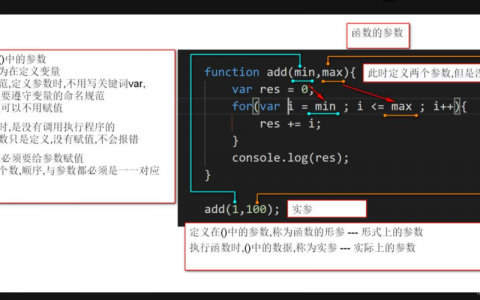

发表回复